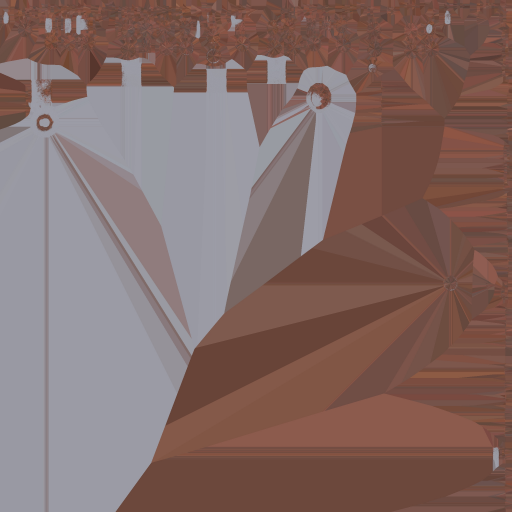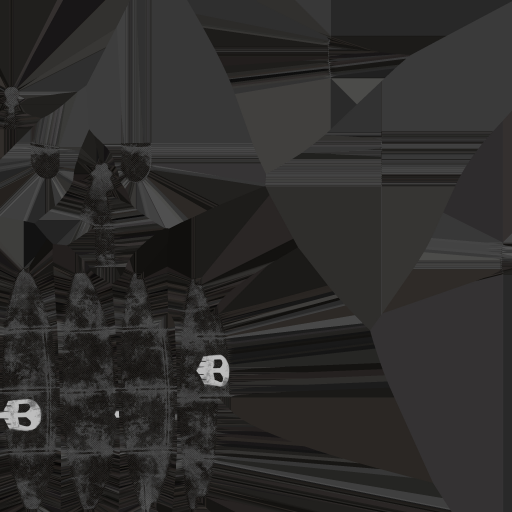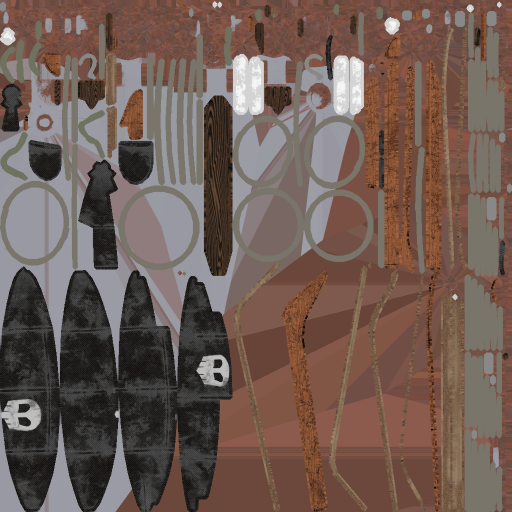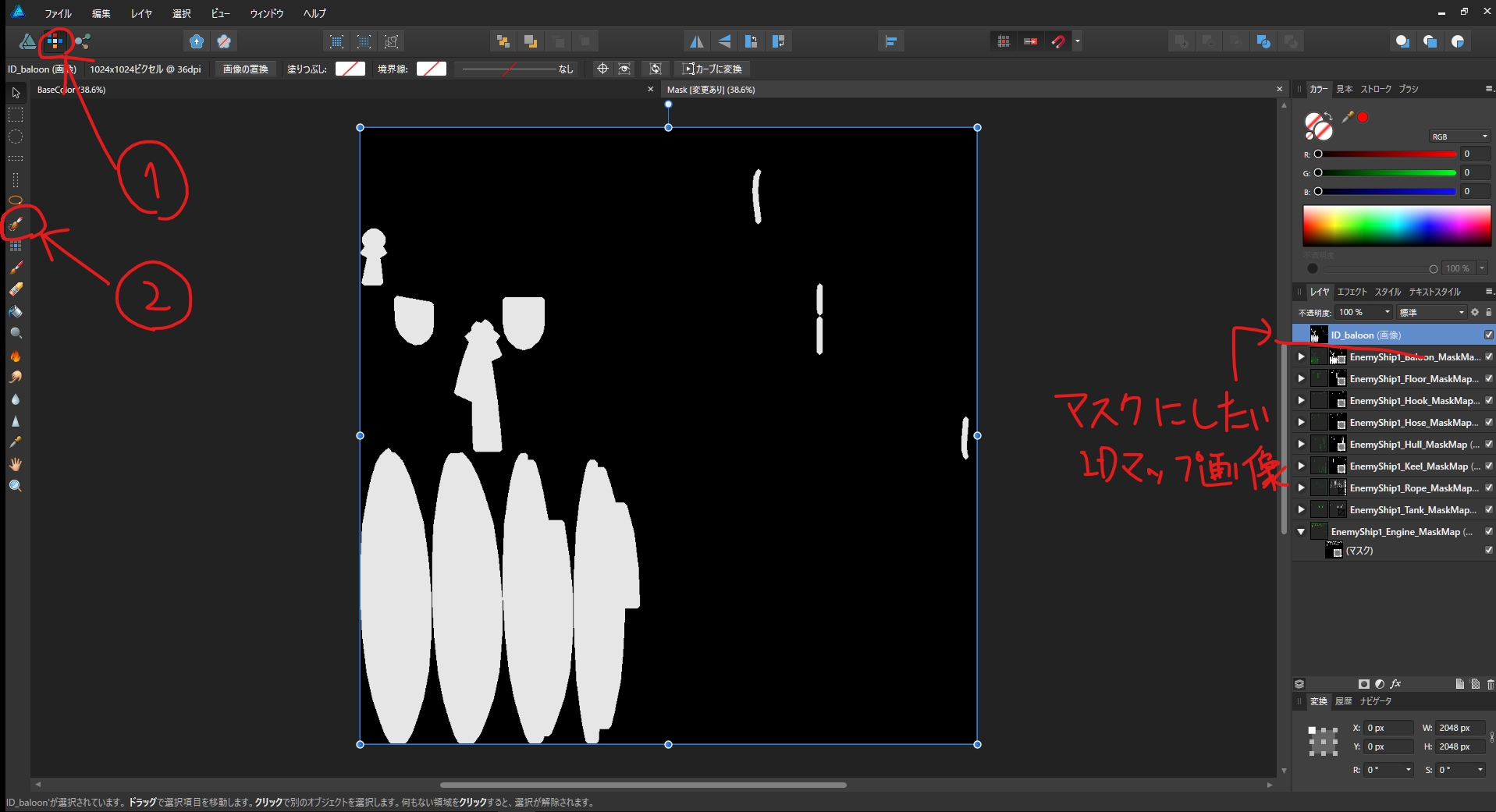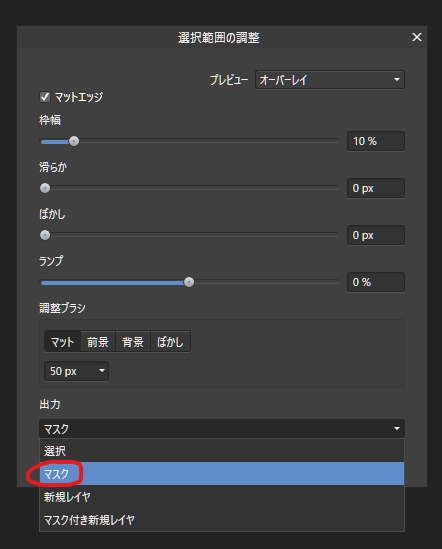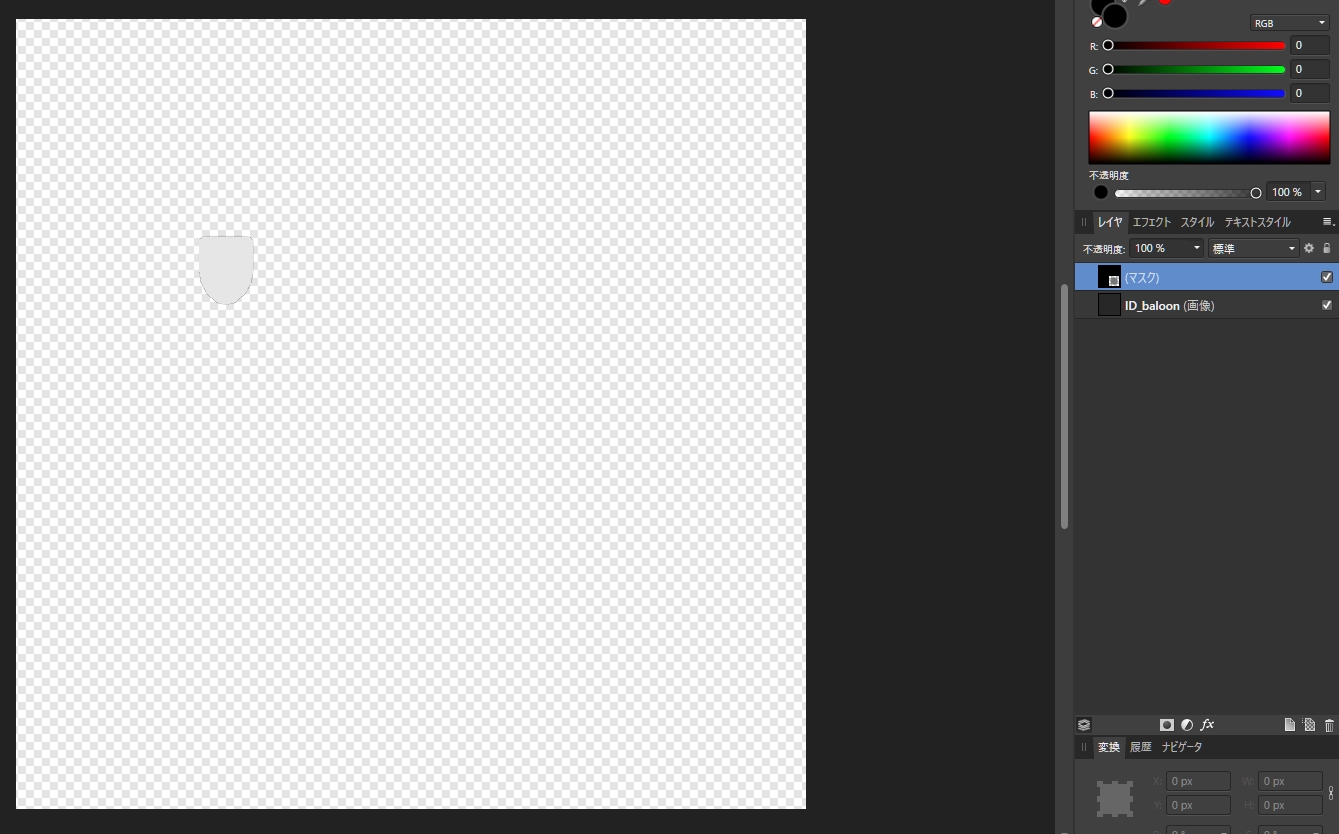Affinity Designerで複数枚のテクスチャを統合する方法
- 2019年05月11日
- Affinity Designer, Tips
- No Comment
作業の流れ
- Affinity Designerに元テクスチャを取り込む
- 同様にマスク用画像を読み込む
- マスク用画像を元にマスクを作成する
- 統合された結果をエクスポートする
肝になるのは、取り込んだ画像をそのままマスクとしては使えないという点。IDマップの元画像を取り込んだあと、それをソフト上で使用できるように一度レイヤを作成しなければならない。この部分で躓いたのでメモしておいた。
マスクの作成方法
画像の取り込みはドラッグアンドドロップすればいいだけ。

選択範囲を作っていく。エッジ付近をなぞっていくと、色に従って選択範囲が拡大していく。選択範囲が完成したら

ドラッグアンドドロップでマスクにするのだけど、このときにマスクのアイコンの部分を対象レイヤのアイコン部分に乗せなければならない。レイヤを示す横長の四角い部分のどこでも良さそうに見えて、アイコン部分以外をドラッグすると期待する動作にならないので注意が必要。
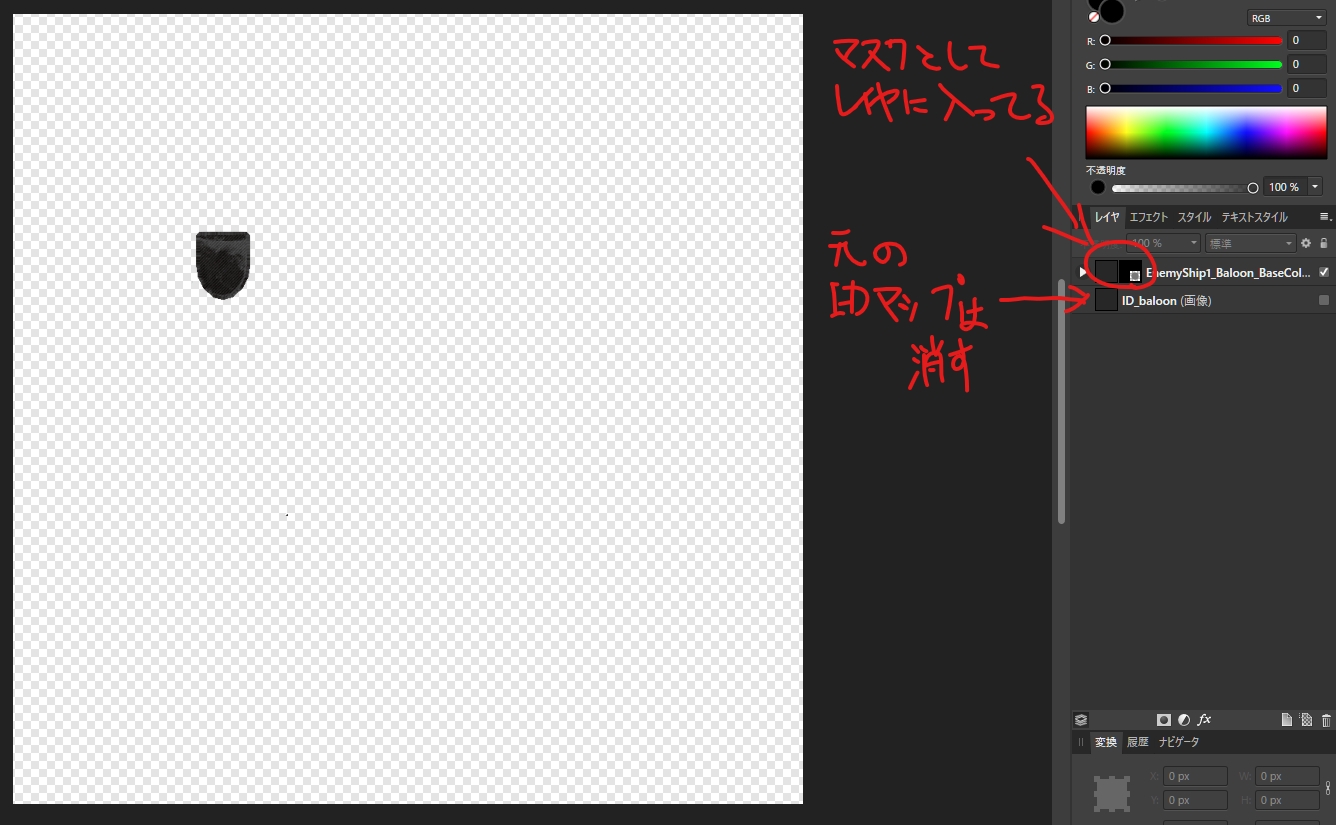
うまくいくと、上記の出力を得る。これを統合したいテクスチャの数だけ繰り返していけばいい。
なお、ここではBaseColorのマップを扱っているので、統合したいテクスチャの全てに対してマスクを作成する必要はなく、どれかひとつのテクスチャは何もせずに一番下のレイヤに配置すれば良いが、同じことをアルファマップが存在するテクスチャに適用してはいけない。念の為、全てのレイヤに対してマスクを適用しておくことをお勧めする。
一度マスク集を作ってしまえば、NormalマップのテクスチャやMetallicのテクスチャなど、他のマップに画像を差し替えるだけで、どのチャンネルも統合できる。